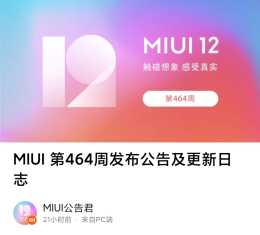上班筆記本,回家桌上型電腦,我有兩臺電腦,卻只想用一套鍵盤滑鼠快捷切換,怎樣實現?今天,筆點酷玩教給大家2種簡單好用的方法,讓你無需複雜操作,只用一套滑鼠,就能玩轉兩臺PC(Mac也行),特點是,無需多花錢買KVM切換器等裝置,0成本輕鬆搞定,小白也能輕鬆學會!
▼ 我的2臺電腦雙屏共享鍵鼠的場景之一:桌上型電腦使用40寸電競帶魚屏(Win10系統)+ 華為筆記本(Win11系統)▼

鑑於圖文描述不給力,筆點酷玩特意做了個教學影片,時長3分鐘,使用的帶魚屏顯示器為聯合創新的innocn 29C1F(螢幕比例21:9,專業級美術顯示器),希望可以幫到各位。
▼ 我的2臺電腦雙屏共享鍵鼠的場景之二:桌上型電腦使用29寸電競帶魚屏(Win10系統)+ 華為筆記本(Win11系統)▼

友情提示:方法1在所有電腦上都可以使用,只是必須聯網(2臺電腦聯網或接入同一個區域網,具體軟體具體分析);
方法2無需聯網,只借助顯示器本身即可實現,不過,只有自帶一鍵分屏,一鍵切換鍵鼠的功能顯示器才能實現,因此方法2更適合有升級顯示器打算的朋友。
希望這個影片可以幫到有類似需求的同學,建議收藏,也別忘了給我點個贊哦!
▼影片▼
window。DATA。videoArr。push({“title”:“乾貨教程:1套鍵鼠,2臺電腦,3分鐘玩轉innocn 29C1F帶魚屏,輕鬆學會一鍵分屏和鍵鼠共享!”,“vid”:“w33192v6btr”,“img”:“http://inews。gtimg。com/newsapp_ls/0/14447231101_640480/0”,“desc”:“上班筆記本,回家桌上型電腦,配上帶魚屏,一套鍵鼠輕鬆操控2臺電腦!3分鐘乾貨教程,教你玩轉帶魚屏+鍵鼠共享!影片中出現的軟體為:無界滑鼠,出現的帶魚屏顯示器包括:(1)innocn 29C1F美術顯示器、(2)泰坦軍團P40UG,出現的筆記本為:華為MateBook 14 觸屏版。”})
下面我花一些篇幅講講2種方法的具體細節,圖解總計20圖3000字,力求讓大家對分屏、共享鍵鼠的不同方案,有一個更為透徹的認識,並確定更適合自己使用場景的方案。

第1種方法:軟體共享一套鍵鼠
影片中提到的3種共享鍵鼠軟體,MouseWithoutBoarder(無界滑鼠)、Synergy(“鍵鼠協同”)、ShareMouse(“共享滑鼠”)我都用過,大家可以自行搜裝測試。

其中Synergy我用得最早,Win7時期我就玩過,不過當時的軟體穩定性不佳,不久放棄改用ShareMouse,最後一直在用MouseWithoutBoarder(無界滑鼠),三者功能相似,都可以提高辦公、讀屏效率,“以1勝2”。
根據不同的使用場景,我將共享鍵鼠分成3種情況:
1,雙屏合一,無界過渡
當你有2臺PC,每臺電腦接一個顯示器,此時MouseWithoutBoarder(無界滑鼠)可以將讓你用一套鍵鼠同時操控2臺PC。
比如鍵盤滑鼠連線的是電腦A,正常你只能用鍵鼠操控電腦A,但在電腦A和電腦B上同時裝上無界滑鼠之後,就可以安排兩臺電腦的螢幕“虛擬的連線到一起”,比如螢幕A在左,螢幕B在右,你的滑鼠可以從螢幕A的右側邊緣“無縫”滑到螢幕B,控制電腦B。

▼ “無界鍵鼠”:左PC、右PC的兩塊螢幕“無縫拼接”,滑鼠移到虛擬邊界後自動切換▼

2,左PC複製、右PC貼上,方向亦可
軟體法不但可以共享鍵鼠,還可以在電腦A上Ctrl+C,然後滑鼠挪到螢幕B,在電腦B上Ctrl+V,或者反向操作!鍵盤、滑鼠是一體的,滑鼠移動到並控制哪臺電腦的螢幕,鍵盤的操控也會跟隨到哪個螢幕,“無界滑鼠”,實際上就是“無界鍵鼠”。
▼ “無界鍵鼠”:左PC複製文字,滑鼠挪到右PC鍵盤Ctrl+V粘貼後,再返回左PC鍵盤貼上▼

——“小王啊,為什麼我在我的電腦複製,在你那裡無法貼上呢?”
——“老闆,請用無界滑鼠。”
還有啊,無界滑鼠還能將電腦A的螢幕截圖直接發給電腦B,或者反過來。總之,附加的小功能,可以極大的提高“雙PC單鍵鼠”的工作效率,非常值得一試。

最後,無界滑鼠共享一套鍵鼠時,最多可以同時控制4臺電腦,也就是4塊螢幕“共享”,大多數家庭使用者的需求都能滿足了。

3,充分利用帶魚屏:單顯示器分屏共享鍵鼠
剛才說的都是“雙螢幕單鍵鼠”,可如今買房難,小戶型小桌面,兩臺顯示器太佔桌面,而且不少朋友還是一臺PC桌上型電腦+一個筆記本的情況居多。這也是我之前說的“上班筆記本、回家桌上型電腦”,這個時候,選擇一個大尺寸或帶魚屏更合算,平時用桌上型電腦大屏,回家用筆記本的時候,外接這塊顯示器,視野更寬闊。

很顯然,帶魚屏+“無界滑鼠”,這個時候就會發揮超乎想象的提效效果。

足夠寬比例的帶魚屏,可以輕鬆分成左右兩塊足夠大的螢幕,分別給桌上型電腦和筆記本做影象輸出——單屏一分為二,再加上無界滑鼠,成了!

以上三種情況,建議大家符合哪一種,就用哪一種。我最開始用的就是第三種,也是影片中講解的方案。
實際上這種方案我早就演示過,我在上一期帶魚屏評測《雙顯示器,還是帶魚屏?怒上40英寸4K屏,泰坦軍團P40UG體驗記》中就有這麼個“帶魚屏分屏+雙PC共享一套鍵鼠、利用無界滑鼠無感切屏”的動圖,大家一看就懂。

第2種方法:無需聯網,單顯自帶分屏+鍵鼠共享+便捷速切
無界滑鼠等“共享鍵鼠”軟體固然好用,但比較依賴網路,一旦網路狀態不佳,鍵鼠跨屏時的延時就會增大,所以說方法1也不是十分完美。
有沒有不依賴網路,只利用硬體實現的方法呢?
之前考慮這個問題,我曾經考慮過市面上早已出現的“KVM切換器”類產品,這類產品支援HDMI、DP等多路分屏和切換,不過質量和功能差不多的要一兩百,而且讓本不清爽的桌面線纜佈局雪上加霜,有點不划算。所以,思路轉為以下三個方向。
1,隨著顯示器更新換代,有些已經集成了KVM功能,但功能體驗各不相同,選一個有完美硬體共享鍵鼠、支援便捷切換雙PC操控的帶魚屏,是一個靠譜的方案。

2,如果選擇顯示器,那麼錢就要用到刀刃上(能不動用資金更好),顯然,21:9比例的超寬頻魚屏依然是最優解。因為普通寬屏大多不支援分屏;即使支援分屏,1:1對半分之後,左右兩區也因為太窄而顯得雞肋。換成帶魚屏,就寬裕許多,而且還可以酌情選擇2:1、1:2,畫中畫(PIP)等方式花式分屏。

▼29寸帶魚屏剛好適合1。2米的電腦桌(桌上型電腦、筆記本都放在桌子上,還有富裕區域),如果桌面更寬,可以選擇比innocn 29C1F更大的帶魚屏。

3,為了保持桌面清爽,使用無線(藍芽)鍵鼠,並儘量保持極低的延遲、極少的干擾是關鍵。如果這套鍵鼠必須插在顯示器上,那麼顯示器上必須有預留接入鍵鼠藍芽接收器的USB口(至少2個,勉強1個也行,適合鍵鼠共用一個USB接收器的情況)。
綜上,我入手了聯合創新的這款innocn 29C1F,它的配置功能完美滿足了以上3個需求:
自帶PIP/PBP等分屏功能;
介面豐富,除2個HDMI口、1個DP口、1個Audio口,1個支援65W對外充電並可接入裝置的Type-C口之外,還有2個USB-A口,因此特別適合接入無線鍵鼠實現硬體共享。
尺寸29英寸,橫向佔用69cm,剛好適合客廳的桌子(40寸帶魚屏橫向佔用達到95cm,1米桌放上它就沒地方放筆記本了)。
▼按此方案,帶魚屏雙分屏也只露出4根線纜(臺式HDMI或DP線,筆記本Type-C線,USB-B線,顯示器電源線)。

作為一款專業級美術顯示器螢幕,innocn 29C1F的面板素質、色彩還原、辦公適應度都很棒,自動重力感應讓旋轉成豎屏顯示一氣呵成,不到一千六的(實付1569)高性價比也比較適合預算不富裕的同學低成本換新主力屏。

使用它作為分屏+鍵鼠共享的主力,更重要的原因是其最新韌體支援比較完美的“一鍵快速分屏” + “一鍵鍵鼠切換” 功能,其他顯示器需要按好多下才能實現的操控,它只需要一鍵就能解決(鍵2:分屏,鍵4:鍵鼠切屏),讓方法2的“硬體分屏共享方案”,與方法1的“無界滑鼠”軟體方案平分秋色。

兩種方案的優缺點、擴充套件方案,及實用策略
從我的影片操控來看,藉助innocn 29C1F實現的“單屏雙機、一套鍵鼠共享”的效果相當棒,滑鼠、鍵盤在2臺電腦上操控的延時也更低,而且左右屏工作狀態明確,不會誤操作。
這種方案極高地利用了帶魚屏的超寬比例優勢,分屏共享鍵鼠,操控非常便利。對於桌面面積不大,預算較低的朋友來說,千餘塊的專業顯示器也更節省成本,如果你剛好需要升級顯示器,又有與我類似的雙電腦共享操控需求,可以試試。
▼再給大家曬一個圖:我的 “雙機 三螢幕 共享鍵鼠” 方案▼

這種方案對應的示意圖如下,圖都是筆點酷玩原創,大家應該可以看懂。

當然,方法2也有短板——缺憾就是無法實現“左邊複製、右邊貼上”等無界滑鼠的附帶功能,目前只能實現鍵鼠共享。
但是!!!方法1和方法2不是互斥的!就像我在3分鐘教學影片中演示的那樣,你完全可以既在兩臺電腦上裝上“無界滑鼠”,同時也使用innocn 29C1F帶魚屏實現共享硬體鍵鼠。
所以,如果區域網穩定正常,用軟體自由切換共享鍵鼠更方便;
如果網路延遲高/斷網/無網,或者需要雙機精確操作不出錯,就改為顯示器功能的硬體方式,一鍵快捷切換共享鍵鼠。
這樣一來,雙PC乃至多臺電腦提高工作效率,就變得渾然天成了。
你學會了嗎?
我是玩有境界的筆點酷玩,乾貨碼字作圖不易,歡迎閣下一鍵三連。